Исправить проблему, когда на Самсунг пропали фото из Андроид галереи, можно одним из таких способов:
- Отключить автоматический перенос фотографий в облако Самсунг.
- Очистить кэш приложения на Андроид.
- Удалить файлы «.nomedia» из папки галереи.
- Восстановить изображения сторонними средствами.
Обо всех этих вариантах с инструкциями подробнее расписано далее.

Каким образом установить причину неисправности в галерее
Отсутствие картинок в галерее смартфона Android может быть вызвано разными причинами. Серьёзной проблема считается, если фото пропали по вине аппаратной части смартфона. Такое происходит после того, как устройство было уронено в воду или с высоты на пол.
В этом случае исправить поломку обычный пользователь вряд ли сможет. Помогут опытные специалисты, проведя диагностику и установив неисправный модуль смартфона.
Samsung удаляет фото, что делать?!
Если галерея перестала работать по причине программных сбоев или неверных настроек, то проблему, когда в галерее не все фотографии отображаются, можно решить самостоятельно. Установить вид поломки можно попытаться при помощи USB-кабеля и компьютера.

Мобильное устройство нужно подключить к ПК и попытаться найти фотографии в памяти:

- Подключаем кабель к телефону и к USB порту компьютера;
- Система ПК обнаружит смартфон и попытается найти для него драйвер в Интернете;
- Когда он сделает это, в трее появится уведомление, что драйвер загружен и установлен;
- Если этого не произошло, в панели быстрого доступа Андроид нужно найти пункт «Медиа устройство» и активировать его;
- Теперь откройте память Андроид через проводник Windows. Обычно отображается иконка в видео мобильного телефона.
Попробуйте среди папок найти свои фотографии. Папка с медиафайлами в Android называется DCIM. Если фото будут в ней, откройте их, чтобы проверить, есть ли доступ к файлам.
Отключите перенос фото в облако
Выключить автоматический перенос фотографий в облако Самсунг нужно следующим образом:
- Зайдите в Галерею.

- Перейдите в меню, нажав три точки в углу экрана.
- Выберите Настройки.

- Выключите синхронизацию с Samsung Cloud.

Теперь нужно получить доступ к фотографиям, которые пропали со смартфона. Сделать это можно так:
- Открыть приложение Samsung Cloud – телефон должен быть залогинен в вашем Samsung Account.
- Либо через браузер, перейдя на сайт support.samsungcloud.com и введя данные своего аккаунта.

Вернуть фото, которые пропали на телефон в этом случае следует так:
- Откройте Настройки – Учётные записи и Архивация.
- Найдите Samsung Cloud – место, куда пропадают фото из галереи на Самсунг.

- Нажмите «Восстановить данные».

- Выберите галерею.

Очистка кэша
Для очистки кэша необходимо выполнить следующие действия:
- Открыть настройки телефона.

- Перейти к настройкам приложения или к настройкам диспетчера приложений.

- Найти среди большого количества программ приложение «Галерея».

- Перейти через «тап» на страницу со сведениями о приложении.

- Найти в настройках и сведениях о приложении отметку с названием «кэш». И, в зависимости от того, сколько именно фотографий и картинок имеется на телефоне, кэш этого приложения может варьироваться по размеру от 100 мегабайт до нескольких гигабайт. Для очистки кэша необходимо нажать на две кнопки – это «Очистить», а потом, после этого «Очистить данные».

- После того, как очистка кэше будет произведена, необходимо вернуться на один шаг обратно, то есть в диспетчер приложения. Там, в общем списке, необходимо отыскать «Хранилище мультимедиа». У этого приложения необходимо точно также найти его свойства, чтобы очистить кэш и все данные.
Удалите файлы «.nomedia»
Если у вас сразу пропадают все фото из галереи Андроид Samsung Galaxy, способ, как восстановить их – проверить папку DCIM, где хранятся изображения с камеры. Если файлы на месте, то, вероятно, приложение не может отобразить их. Частая причина проблемы – «.nomedia», который в Андроиде говорит системе о том, что папка должна быть «невидима». Он мог быть записан в DCIM вирусом, из-за сбоя, или случайно пользователем. Чтобы удалить его, воспользуйтесь файловым менеджером:
- Установите из Плей Маркета файловый менеджер, например ES Проводник или Total Commander.
- Найдите папку DCIM.

- Проверьте, есть ли в ней, или во вложенных папках, файл «.nomedia».

- Удалите все подобные записи.

- Перезагрузите Андроид и проверьте изображения.
Причины сбоя
Вообще причины подобной неисправности и мобильном устройстве можно поделить на две категории – это аппаратные проблемы и проблемы программы. К программным проблемам относится какие-либо повреждения кэша в стандартном ПО «Галерея», действие вирусов и иных вредоносных программ, нарушения, связанные с картой памяти или с памятью внутренней. К аппаратным проблемам относятся технические повреждения карты или внутренней памяти.
В таком случае первое действие пользователя – убедиться в наличии фотографий. Достаточно для этого подключить свой мобильный гаджет к КП и запустить режим передачи файлов.
В том случае, если компьютер распознает фотографии, то, вполне вероятно, пользователь столкнулся с проблемой программного типа. Если даже компьютер не видит фотографии или, более того, предлагает пользователю просто взять и произвести форматирование накопителя, то речь идет о проблеме аппаратной природы.
Восстановление файлов
Если изображения, которые пропали, действительно были удалены вручную или из-за сбоя, то вы можете их восстановить специальными программами. Найти их нужно в Play Market, либо скачать программу на ПК и подключить к нему телефон. Я не буду подробно останавливаться на данном пункте, так как восстановление файлов – отдельная тема. Но если коротко, то вам нужно:
- как можно меньше взаимодействовать с телефоном, чтобы он не перезаписал новую информацию поверх старой, где ещё хранятся фото;
- скачать программу для восстановления на ПК или Андроид и выполнить действия по восстановлению, которые обычно указаны в описании программы;
- восстановиться могут не все изображения, но большая часть будет «спасена».
Теперь вы знаете, как вернуть фото, которые исчезли из галереи Самсунг, и как сделать так, чтобы это не повторялось. Если вы отключили синхронизацию, то не забывайте время от времени переносить файлы на ПК, чтобы телефон продолжал работать так же быстро. Надеюсь, данная инструкция будет вам полезна.
Как восстановить галерею на Андроиде

Иногда на смартфонах с Android можно столкнуться с проблемой: открываете «Галерею», но все изображения из неё пропали. Мы хотим рассказать вам, что нужно делать в таких случаях.
Как восстановить галерею на Андроиде
Содержание — Как восстановить галерею на Андроиде:
- Причины и способы устранения проблемы
- Способ 1: Очистка кэша «Галереи»
- Способ 2: Удаление файлов .nomedia
- Способ 3: Восстановление фотографий
Причины и способы устранения проблемы
Причины такого сбоя можно разделить на две группы: программные и аппаратные. К первым относится повреждение кэша «Галереи», действие вредоносных приложений, нарушение файловой системы карты памяти или внутреннего накопителя. Ко вторым – повреждения устройств памяти.
Первое, что нужно узнать – присутствуют ли фотографии на карте памяти или внутреннем накопителе. Для этого нужно подключить к компьютеру либо карту памяти (например, через специальный картридер), либо телефон, если исчезли изображения со встроенного хранилища. Если фотографии распознаются на компьютере, то вы, скорее всего, столкнулись с программным сбоем. Если же картинок нет или во время подключения возникли неполадки (например, Виндовс предлагает отформатировать накопитель), то проблема аппаратная. К счастью, в большинстве случаев получится вернуть ваши изображения.
Способ 1: Очистка кэша «Галереи»
В силу особенностей Android может произойти сбой кэша галереи, в результате чего в системе фотографии не отображаются, хотя при подключении к компьютеру распознаются и открываются. Столкнувшись с таким типом проблемы, проделайте следующее:
1. Откройте «Настройки» любым возможным способом.

2. Перейдите к общим настройкам и поищите пункт «Приложения» или «Диспетчер приложений».

3. Перейдите на вкладку «Все» или похожее по смыслу, и найдите среди системных приложение «Галерея». Тапните по нему, чтобы перейти на страницу сведений.

4. Найдите на странице о. В зависимости от количества изображений на устройстве, кэш может занимать от 100 Мб до 2 Гб и более. Нажмите кнопку «Очистить». Затем — «Очистить данные».

5. После очистки кэша галереи вернитесь к общему списку приложений в диспетчере и найдите «Хранилище мультимедиа». Зайдите на страницу свойств этого приложения, и также очистите его кэш и данные.

6. Перезагрузите смартфон или планшет.
Если проблема заключалась в сбое галереи, то после этих действий она исчезнет. Если этого не произошло, читайте далее.
Способ 2: Удаление файлов .nomedia
Иногда вследствие действий вирусов или невнимательности самого пользователя, в каталогах с фотографиями могут появиться файлы с названием .nomedia. Данный файл перекочевал в Андроид с ядром Linux и представляет собой служебные данные, которые не дают файловой системе индексировать мультимедийное содержимое в том каталоге, где они находятся. Проще говоря, фотографии (а также видео и музыка) из папки, в которой есть файл .nomedia, в галерее отображаться не будут. Чтобы вернуть фотографии на место, этот файл нужно удалить. Сделать это можно, например, с помощью Total Commander.
1. Установив Тотал Коммандер, войдите в приложение. Вызовите меню нажатием на три точки или на соответствующую клавишу. Во всплывающем меню тапните по «Настройкам…».

2. В настройках поставьте галочку напротив пункта «Скрытые файлы/папки».

3. Затем посетите папку с фотографиями. Как правило, это каталог с названием «DCIM».

4. Конкретная папка с фотографиями зависит от многих факторов: прошивки, версии Android, самой используемой камеры и т. д. Но как правило, фотографии хранятся в директориях с названиями «100ANDRO», «Camera» или прямо в самой «DCIM».

5. Допустим, пропали фотографии из папки «Camera». Заходим в неё. Алгоритмы Total Commander размещают системные и служебные файлы выше всех остальных в каталоге при стандартном отображении, так что наличие .nomedia можно заметить сразу.

Нажмите на него и подержите, чтобы вызвать контекстное меню. Для удаления файла выберите пункт «Удалить».


6. Также проверьте другие папки, в которых могут находиться фотографии (например, директорию для загрузок, папки мессенджеров или клиентов соцсетей). Если в них тоже есть .nomedia, удалите его способом, описанным в предыдущем шаге.
7. Перезагрузите девайс.
После перезагрузки зайдите в «Галерею» и проверьте, восстановились ли фотографии. Если ничего не изменилось – читайте далее.
Способ 3: Восстановление фотографий
В случае если Способы 1 и 2 вам не помогли, можно сделать вывод, что суть проблемы кроется в самом накопителе. Независимо от причин ее появления, обойтись без восстановления файлов уже не получится. Подробности процедуры описаны в статье ниже, так что подробно останавливаться на них не будем.
Подробнее: Восстанавливаем удаленные фото на Android
Как видим, пропажа фотографий из «Галереи» вовсе не причина для паники: в большинстве случаев их получиться вернуть.
Почему фотографии на айфоне не грузятся?
Фотографии могут не загружаться в галерею из-за настроек iCloud. Так если в настройках айфона активирована функция загрузка фотографий в iCloud, без сохранения на устройстве, то в галерее фотографии отображаться не будут.
Какое мясо в биг Тейсти? Какое мифическое животное изображено на гербе Великобритании? Какое море находится около Владивостока? Какое море самое большое в снг? Какое море впадает Иртыш? Какое напряжение держит провод 4 квадрата? Какое напряжение идет на кулер? Какое напряжение питания кулера на видеокарте? Какое облучение при компьютерной томографии?
Какое образование нужно для секретаря судебного заседания?
Восстановление данных с micro SD накопителя через компьютер
Для тех пользователей смартфонов, которые пользуются SD-картами для хранения файлов доступен еще один способ восстановить данные, в том числе фото и видео. Но чтобы им воспользоваться на компьютере должен быть картридер, встроенный или подключенный через USB.
Чтобы вернуть удаленные со смартфона фото на компьютере, извлеките карту памяти из смартфона и подключите ее к ПК, а затем воспользуйтесь любой программой для восстановления данных. У нас на сайте есть статья с подробным описанием таких программ и инструкцией по их использованию. Хотя она написана для USB «флешки», но подойдет и для SD-карты.
Обложка: Photo Recovery
Обсуждение новости
Гость : ПОЗДНО ПИТЬ НАРЗАН, КОГДА ПОЧКИ ОТКАЗАЛИ! ответить23:17 28.10.2017
Гость : можно восстановить фото в телефоне если снимал на карту памяти, а карту в данный момент потерял? +2 ответить14:31 26.11.2017
Гость : А если это программа не помогла что делать +1 ответить10:57 06.10.2019
Предыдущие новости
Система видеонаблюдения сможет исправно выполнять все свои функции, если в ее составе будут все необходимые компоненты. Видеорегистратор считается очень важным элементом, на который происходит запись с камер.
Часть 5: Восстановить исчезнувшие фотографии из iTunes Backup
«Мои фотографии с iPhone продолжают восстанавливаться, даже не зная, почему…»
Если у вас есть резервное копирование фотографий iPhone с помощью iTunes раньше, вы можете вернуть исчезнувшие фотографии с iPhone, восстановив. Подключите iPhone к Mac или ПК с помощью кабеля USB. Доверяйте этому компьютеру и выберите значок своего iPhone после обнаружения. Затем найдите меню «Сводка» и нажмите «Восстановить резервную копию», чтобы восстановить исчезнувшие фотографии iPhone с помощью iTunes.

Вы также можете узнать: как восстановить фотографии iPhone после восстановлениядаже без бэкапа.
Восстановление удалённых фотоснимков с помощью «Android Data Recovery»
А что же делать, если вы не использовали корзину и Samsung Cloud? В этом случае нам помогут различные программы, позволяющий отыскать и восстановить изображения с внутренней памяти устройства. Одним из таких приложений является «Android Data Recovery».
Официальный сайт: https://www.tenorshare.com.
Используйте функционал программы «Android Data Recovery»
Как восстановить удаленные фото с телефона Samsung

Любой телефон (в том числе от компании Samsung) заточен за создание и просмотр контента. Все мобильные устройства обладают камерами, которые позволяют владельцу почувствовать себя настоящим фотографом.
Можно ли восстановить удаленные фото на телефоне Самсунг
Продвинутые устройства делают по-настоящему классные снимки, но качество камеры может в один момент разбиться, когда пользователь столкнется с одной из следующих проблем:
- нехватка свободного места;
- сбой в работе смартфона;
- появление вирусов;
- случайное удаление фотографий.
В этих случаях человек рискует потерять свои творения, после чего встанет вопрос о том, как их вернуть, если произошло удаление. Чтобы понять, можно ли восстановить фото, необходимо разобраться, как устройство Самсунг сохраняет снимки.
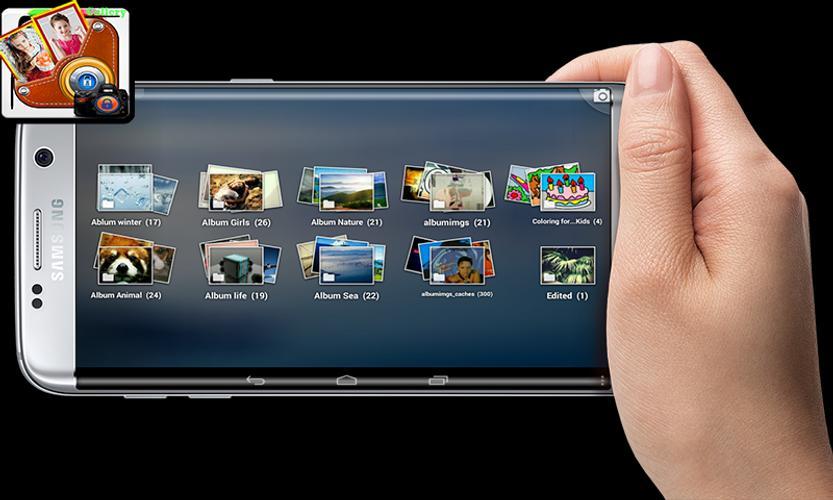
Фотографии могут храниться как во внутренней, так и во внешней памяти смартфона (карта MicroSD). Каждый носитель обладает собственной файловой структурой, которая некоторое время хранит в себе эскизы снимков даже после удаления. Таким образом, если действовать быстро, пользователь вполне может восстановить удаленные фото. Но гарантировать полный возврат снимков нельзя. Все будет зависеть от особенностей той или иной модели, а также действий владельца девайса.
Для увеличения шансов на восстановление рекомендуется ограничить загрузку сторонних файлов, отключив Wi-Fi и Bluetooth.
Вернуть удаленные фото можно несколькими способами. Выбор одного из них обуславливается конкретной ситуацией, в которую попал пользователь. Тем не менее, лучше протестировать каждый метод. Возможно, восстановить фотографии получится на самом последнем этапе, когда надежды практически не осталось.
1. Как восстановить удаленные фото с телефона Samsung c помощью Samsung Cloud
К 2020 году сильно возросла популярность облачных сервисов. Они позволяют хранить файлы, включая видео и фото на специальных серверах, доступ к которым получает только владелец мобильного устройства. У Самсунг такой сервис имеет название Samsung Cloud. Он плотно интегрирован в функционал смартфона, поэтому владелец даже после удаления снимков из памяти устройства получает возможность восстановить их в полном объеме.
Здесь опять же нельзя гарантировать на 100%, что пользователю удастся восстановить все фотографии. Но рассмотреть этот вариант стоит, так как владельцу девайса даже не придется скачивать дополнительное приложение или подключать телефон к компьютеру. Для восстановления фото через Samsung Cloud необходимо:
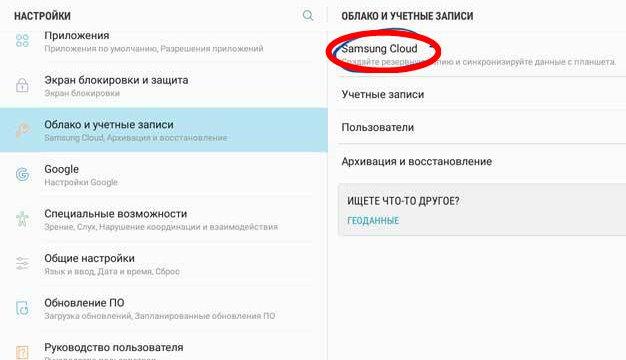
- Открыть настройки устройства.
- Перейти в раздел «Учетные записи».
- Выбрать в списке аккаунт в Samsung Cloud.
- Нажать кнопку «Восстановить данные».
Если все сделано правильно, с высокой долей вероятности удаленные фотографии вновь появятся в галерее. Но даже в случае, когда подобный метод не помогает, можно обратиться к другому способу решения проблемы, которых для устройств Самсунг предусмотрено большое количество.
Восстановить файлы при помощи Samsung Cloud получится, только если предварительно была настроена синхронизация с облачным сервисом.
2. Как найти удаленные фото на телефоне Самсунг
Владельцы персональных компьютеров знают о существовании отдельной папки «Корзина». В нее попадают недавно удаленные файлы, которые можно восстановить в любой удобный момент. Аналогичная папка присутствует на смартфонах компании Самсунг, поэтому даже когда не помогает облачное хранилище Samsung Cloud, фотографии удается восстановить без дополнительного ПО.
Чтобы открыть корзину, где располагаются удаленные фото, следует действовать по инструкции:
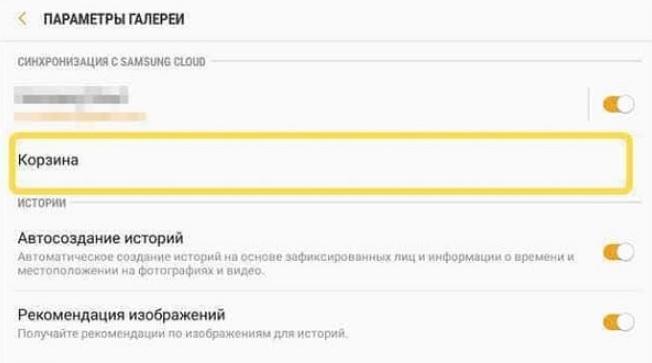
- Открыть галерею на смартфоне.
- Нажать кнопку с тремя точками для перехода в меню.
- Выбрать пункт «Корзина».
- Кликнуть на «Изменить».
- Указать фото для восстановления.
- Нажать кнопку «Восстановить».
За несколько секунд все ранее удаленные фотографии восстановятся в первозданном виде. Как и в случае с Samsung Cloud, после выполнения операции они высветятся в галерее смартфона.
Вопреки расхожему мнению, после попадания в корзину фотографии продолжают занимать свободное место в памяти мобильного устройства.
3. Как вернуть удаленные фото с телефона Самсунг с помощью компьютера
Если владелец убежден в том, что снимки удалились со смартфона окончательно, то есть они не попали в корзину или на сервер облачного хранилища, процесс восстановления займет больше времени. Кроме того, возврат фото в такой ситуации возлагает на пользователя серьезную ответственность. Ему придется загружать дополнительное ПО и взаимодействовать с ранее неизвестными программами.
Далеко не всегда после окончательного удаления пользователям удается восстановить фотографии в первозданном виде. Зачастую они представляют собой эскизы, оставшиеся в оперативной памяти смартфона. То есть это автоматический снимок экрана, соответствующий его разрешению. Тем не менее, если обратиться к помощи компьютера, намеренного сжатия фото удастся избежать. Но следует действовать, соблюдая все требования инструкции.
На ПК владелец телефона Самсунг должен загрузить специальное приложение, поскольку стандартные средства Windows и любой другой операционной системы не позволяют восстановить удаленные файлы. Из представленного в интернете ПО особого внимания заслуживают следующие программы:
- 7-Data Android Recovery;
- Remo Recover for Android;
- Wondershare Dr.Fone for Android и другие.
Скачивать такие приложения рекомендуется только на официальных ресурсах разработчиков. При загрузке через пиратские сайты пользователь рискует наткнуться на подделку, а также программу, зараженную вирусами.
Все обозначенные выше приложения работают по схожему принципу. В нашем случае использовалась программа Android Data Recovery. Но и через другое ПО алгоритм не будет отличаться. Поэтому вне зависимости от выбранного приложения нужно следовать действиям из единой инструкции:
- Скачать и установить программу на ПК.
- Подключить телефон к ПК.
- Запустить приложение.
- Нажать на «Android Data Recovery».
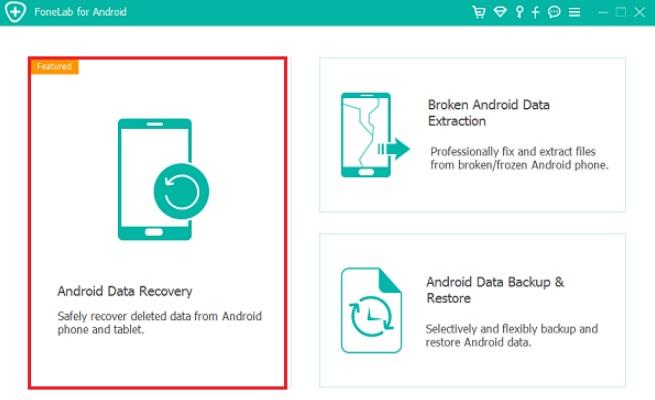
- Выбрать тип файлов для сканирования.
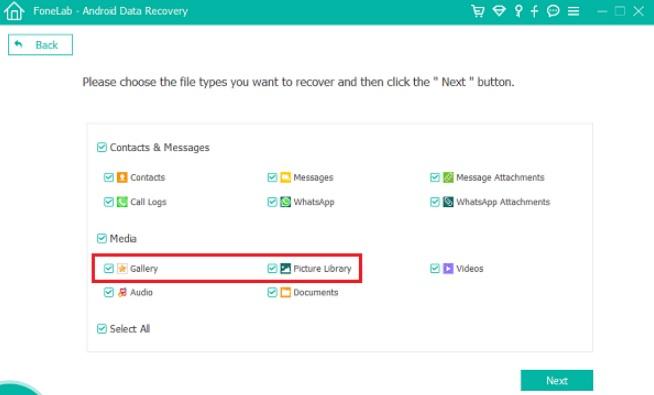
- Кликнуть на «Next».
- Если это попросит программа, выполнить рутирование встроенными средствами ПО.
- Дождаться окончания сканирования.
- Выделить фотографии.
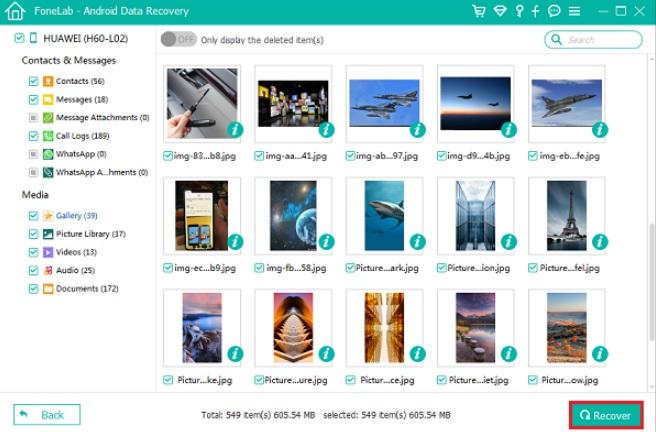
- Нажать кнопку «Recovery» для восстановления.
Для повышения вероятности возврата удаленных фото рекомендуется открыть отладку по USB в настройках телефона Самсунг.
В предложенной инструкции наверняка в глаза бросились 2 момента:
- в программе указан смартфон марки Huawei;
- для выполнения операции требуется выполнить рутирование.
Для начала разберемся с первым моментом. Дело в том, что предложенной программе Android Data Recovery не важно, на какой марке смартфона нужно провести сканирование и восстановить данные. Она без проблем работает как на Huawei, так и на Самсунг.
А вот второй пункт заслуживает более развернутого комментария. Рутирование – это получение root-прав на смартфоне. Операция необходима, чтобы перед владельцем мобильного устройства открылись дополнительные функции. Например, по умолчанию добраться до потаенных уголков памяти Самсунга без root-доступа невозможно. Место, где хранятся удаленные фото, скрыто от посторонних глаз.
Также необходимо учитывать, что получение рут-прав влечет за собой некоторые сложности. После рутирования смартфон не получится сдать по гарантии в сервис. А еще могут возникнуть проблемы с оплатой покупок через NFC, поскольку банковские приложения воспринимают root, как взлом мобильного устройства. Если это вас не отталкивает, смело открывайте рут-доступ и восстанавливайте фотографии. В противном случае рекомендуется не рисковать.
4. Как восстановить галерею на телефоне Самсунг с помощью Google Photos
Этот метод восстановления во многом напоминает инструкцию, которая ранее была предложена для облачного хранилища Samsung Cloud. Поскольку устройства южнокорейской компании базируются на операционной системе Андроид, на них с завода установлены приложения Google.
В числе программ, способных помочь вернуть снимки, необходимо рассмотреть Google Photos. Это приложение, представляющее собой отдельную галерею, которая плотно интегрирована в экосистему Гугл. Здесь есть собственная корзина, а также инструменты восстановления удаленных файлов.
К сожалению, Google Photos не поможет, если заблаговременно не была настроена синхронизация с внутренней памятью устройства. В случае, когда пользователь уверен в обратном или не может дать точный ответ, необходимо попробовать следующую инструкцию:
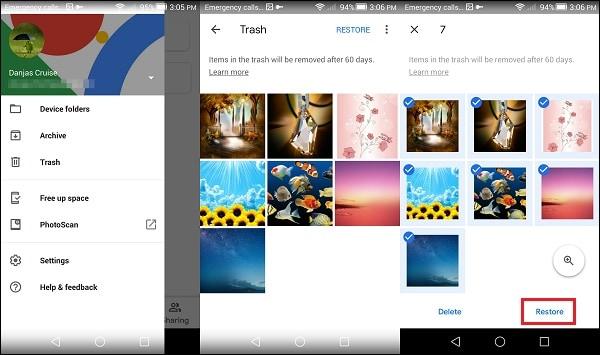
- Открыть приложение «Гугл Фото».
- Перейти в меню.
- Выбрать пункт «Корзина».
- Отметить фотографии для восстановления.
- Нажать кнопку «Восстановить».
За несколько секунд все ранее удаленные снимки вернуться в галерею Google Photos. При необходимости их можно обратно перенести в стандартную галерею.
5. Как вернуть удаленные фото с телефона Самсунг с помощью специальных приложений
Когда вернуть фотографии не получается ни при помощи компьютера, ни при помощи облачных хранилищ или встроенной корзины, можно попробовать мобильное приложение для восстановления. Немало подобных программ представлено в Google Play. Пользователь может выбрать любую из них. Мы же на примере двух наиболее функциональных приложений рассмотрим, как именно они помогают в восстановлению.
Первая программа на очереди – GT Recovery. Для возврата снимков понадобится:
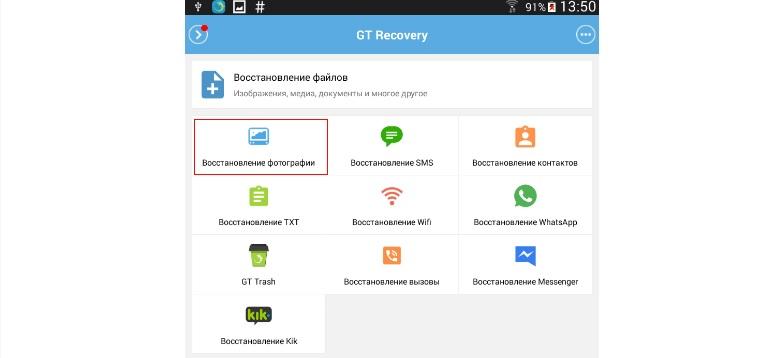
- Открыть приложение.
- Выбрать пункт «Восстановление фотографий».
- Запустить сканирование.
- Указать фото для возврата в память устройства и нажать кнопку «Восстановить».
- Дождаться окончания процесса.
Если все сделано правильно, фотографии появятся в папке приложения. Аналогичным образом действует другая программа – DiskDigger.
Ее интерфейс немного отличается. Чтобы вернуть снимки к жизни, нужно:
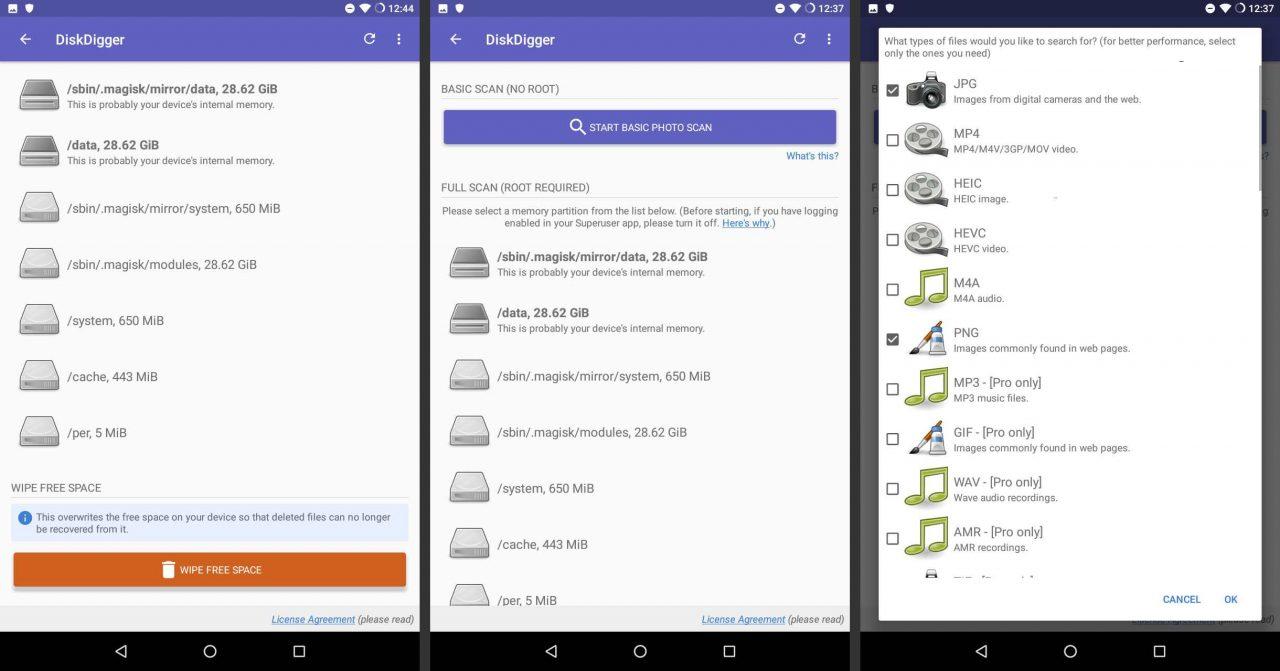
- Открыть приложение.
- Выбрать пункт «Start Basic Photo Scan».
- Указать необходимые форматы файлов.
- Запустить сканирование.
- Отметить галочками фотографии для восстановления и нажать соответствующую кнопку.
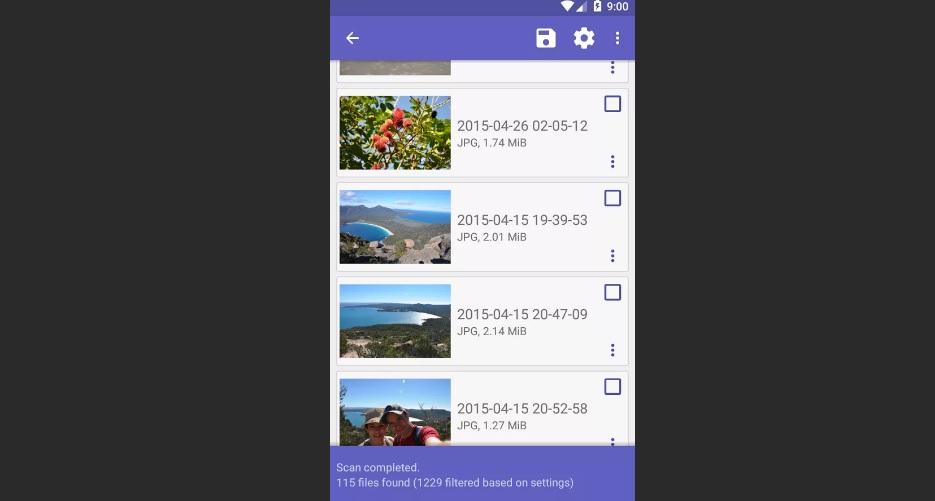
DiskDigger тоже сохраняет снимки в собственную папку. Без проблем их можно переместить в любое удобное место.
Значительно повышается шанс на восстановление фото, если открыть рут-доступ. Однако, он влечет за собой ряд проблем.
6. Как восстановить данные с SD-карты
Далеко не всем понятно, чем отличается процесс возврата фотографий из внутренней памяти устройства от восстановления с SD-карты. По сути нет никаких отличий, если человек решил возвращать файлы через корзину или облачный сервис вроде Samsung Cloud. Когда восстановление выполняется через стороннее приложение, перед сканированием просто нужно указать внешнюю память в качестве зоны, где требуется найти фото.
Кроме того, вернуть снимки можно и без установки внешнего носителя в телефон. Например, следующим образом:
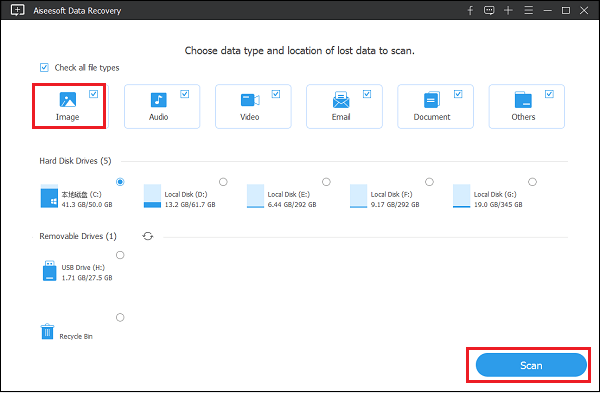
- Скачать и установить на компьютер программу Data Recovery.
- Подключить флешку к ПК.
- Запустить приложение.
- Кликнуть по значку «Image».
- Выбрать название своей SD-карты.
- Нажать кнопку «Scan».
- Выбрать фотографии для восстановления.
- Кликнуть на «Recovery».
Схожим образом работают все программы, которые были рассмотрены ранее в материале. Поэтому совершенно не обязательно загружать Data Recovery. Можно воспользоваться 7-Data Android Recovery и любым другим подобным приложением.
Как не потерять свои фото – советы специалистов
Даже если знать весь алгоритм действий, восстановить снимки удаляется далеко не всегда. В связи с этим каждому владельцу смартфона Самсунг рекомендуется принять во внимание советы специалистов по защите своих фотографий от непреднамеренного удаления.
Эксперт в области цифровых технологий и деятельности мобильных операторов. Занимаюсь постоянным мониторингом изменений отрасли в России и за рубежом.
Задать вопрос
Вопрос эксперту
Где лучше всего хранить фотографии?
Идеальным вариантам хранения фотографий являются облачные сервисы. В отличие от внутренней памяти смартфона, они на 100% застрахованы от случайного удаления, а для доступа к их содержимому используется пароль.
Что делать, если я не хочу перемещать все снимки в облако?
Можно настроить синхронизацию с облачным сервисом, но при этом оставить фото в памяти устройства. Так у вас будет запасной вариант, если снимки случайно пропадут со смартфона.
Правда ли, что в облако можно загрузить ограниченное количество фото?
Все облачные сервисы являются платными. Без дополнительной платы предоставляется лишь 5-10 Гб пространства. Но, если оформить подписку, появится возможность загружать практически неограниченное количество снимков и других файлов.
Источник: tarifkin.ru